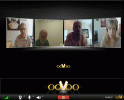Zasluga slike: nortonrsx/iStock/GettyImages
Postoji više od jednog načina za učitavanje fotografija na Facebook. Mnogi ljudi radije snimaju fotografiju i dodaju je na vremensku traku, koja je stavlja u kategoriju Vaše fotografije kada vi kliknite na Fotografije na vašem feedu vijesti, ali neki ljudi radije spremaju sve svoje fotografije i učitavaju ih odjednom kako bi stvorili potpunu album. Ova metoda je idealna za stavljanje više fotografija istog događaja na jedno mjesto, kao što su slike vašeg godišnjeg obiteljskog odmora na plaži. Iako je lako označiti fotografiju kada prenesete album pun fotografija, u početku se može činiti da morate označiti svaku fotografiju pojedinačno. Međutim, postoji jednostavan način za označavanje cijelog albuma koji štedi vrijeme.
Facebook Označite album
Kada koristite značajku tag-photo, obično ili kliknete na sliku osobe i upišete ime ili je označite kada kreirate objavu. S cijelim albumom prvo prenosite sve fotografije koje želite dodati u album. U tom trenutku vidjet ćete ploču s lijeve strane koja vas poziva da stvorite naziv albuma. Ovdje možete označiti svakoga koga želite upisivanjem njegovog imena. Ovo ih označava u opisu albuma. Također možete označiti pojedince na svakoj fotografiji tako da kliknete bilo gdje na fotografiji i upišete ime osobe koju želite označiti.
Video dana
Podijelite cijeli album na Facebooku
Nakon što upotrijebite značajku Facebook tag-album, vjerojatno želite podijeliti album, što je samo stvar klikanja na gumb "Podijeli". Prije nego što to učinite, odlučite želite li napisati natpis za svaku fotografiju, dodajte lokaciju na ploču na lijevo, pozovite prijatelje da dodaju svoje fotografije tako da označite gumb Dodaj suradnike ili postavite datum za fotografije. Također biste trebali zadnji put pogledati kako biste bili sigurni da ne želite označiti fotografiju s nekim koga niste označili u cijelom albumu.
Označite postojeći album na Facebooku
Ne gubite mogućnost korištenja značajke Facebook tag-albuma kada odaberete "Dijeli". Cijeli album možete uređivati dugo nakon što ste ga stvorili i objavili. Kada odaberete "Uredi album", vidjet ćete opciju "recite nešto o ovom albumu". Počnite upisivati imena svake osobe koju želite označiti da biste otvorili skočni padajući izbornik koji vam omogućuje da ih označite. Također možete dodati još fotografija ili videozapisa. Kada završite s uređivanjem, odaberite "Spremi" da biste dovršili uređivanje.